DCP-385C
Usein kysytyt kysymykset ja vianmääritys |

DCP-385C
Päivämäärä: 04/09/2023 Numero: faq00003032_001
Tilanäytössä lukee "Offline".
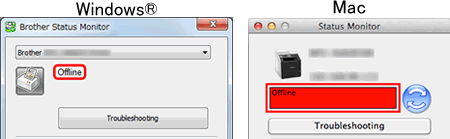
Tarkista, voitko tulostaa tulostimeen tietokoneesta.
> jos et voi tulostaa, klikkaa tästä.
> jos voit tulostaa, klikkaa tästä.
Jos et voi tulostaa tietokoneeltasi...
Jos et voi tulostaa, napsauttamalla tästä näet miten toimitaan, kun et voi tulostaa USB-liitännällä.
Jos voit tulostaa tietokoneeltasi...
Tarkista tapaukseesi soveltuva ratkaisu.
(Windows) (Mac)
(Windows)
VAIHE A: Katso mitä lukee tulostimen näytössä tai tilanäyttöohjelmassa
Tilamonitori ei voi näyttää oikeita tietoja, jos oikeaa ohjainta ei ole määritetty monitorin laitteessa tai tilanäytön Seurattava laite - asetuksessa. Etsi oikea tulostinohjain ja tarkista Status Monitorin asetukset seuraavasti.
Vaihe I: Etsi oikea tulostinohjain.
Jos olet vaihtanut tulostinohjainta tai USB-kaapelin paikkaa useasti, Windowsiin voi tulla useita kopioita samasta tulostinohjaimesta. Voi olla että vain yksi kopioista on toimiva. Tässä tilanteessa jotkut tulostinohjaimet toimivat, toiset eivät ehkä toimi. Jos haluat tulostaa asiakirjoja, valitse tulostinohjain, joka toimii.
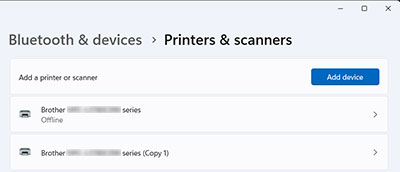
- Kytke Brother-laitteeseen virta. Jos muita laitteita on liitetty, sammuta ne joilla et aio tulostaa.
- Valitse oikea tulostinohjain.
-
Tarkista Brotherin tila.
Jos tila on joutokäynnillä, eli näytössä ei ole virheilmoitusta, se tarkoittaa, että tulostinohjain toimii oikein. Valitse tulostinajuri tulostettaessa.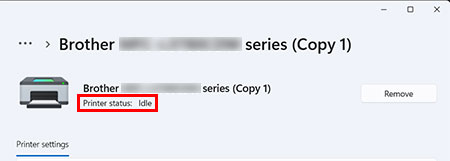
- Jos olet tarkistanut toimivat tulostinohjaimet, siirry vaiheeseen II.
(Windows 7, Windows 8 ja Windows 10)
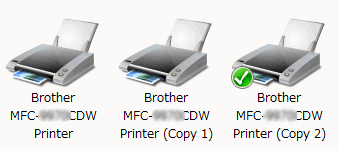
Aseta kohdistin tulostimen kuvakkeeseen joksikin aikaa, jolloin 'tulostinohjaimen tila' avautuu.
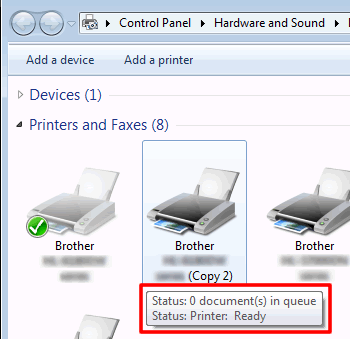
Jos tila on Offline, tulostinajuri ei toimi. Valitse tulostinajuri, jonka tila ei ole offline.
Jos haluat aina tulostaa tästä tulostimesta, napsauta koneen kuvaketta hiiren kakkospainikkeella ja valitse "Valitse oletustulostimeksi" (Set as default Printer). Sitten tulostimen kuvakkeeseen ilmestyy valittu-merkki. Kun tulostat seuraavan kerran, tämä tulostinajuri valitaan automaattisesti.
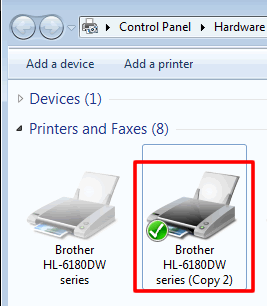
Vaihe II: Tarkista seurattava laite-asetus.
-
Napsauta tehtäväalueen Status Monitor -ohjelmaa hiiren kakkospainikkeella ja napsauta sitten Device to Monitor.
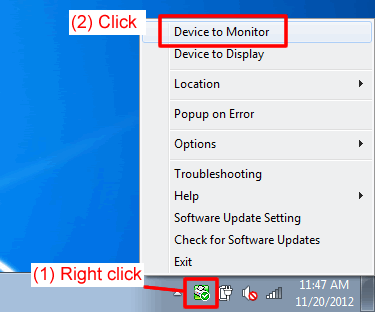
-
Näet asennetut Brother-tulostinohjaimet. Jos olet asentanut useampia Brothereita tai useampia versioita samasta tulostinohjaimesta, näet useampia Brother-tulostinohjaimia.
Tarkista käyttämäsi ohjaimet ja poista ne ohjaimet, joita ei ole käytetty VAIHEESSA A-I.
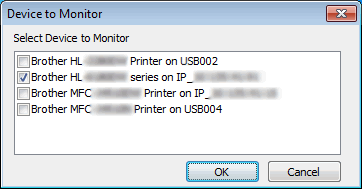
- Napsauta OK. Nyt alat saamaan tilailmoituksia, kuten väri tai paperi loppu.
Jos valitsit vain yhden ohjaimen vaiheessa 2, siirry VAIHEESEEN B.
Jos valitsit useampia ohjaimia kohdassa 2 jotta voisit tarkkailla useampia Brother-laitteita, voit valita minkä laitteen tila on koko ajan näkyvissä, muista näytetään vain vikailmoitukset. Siirry vaiheeseen III.
Vaihe III: Tarkista laitteen näyttöasetus.
-
Napsauta tehtäväalueen tilamonitoria hiiren kakkospainikkeella ja napsauta sitten Device to Display.
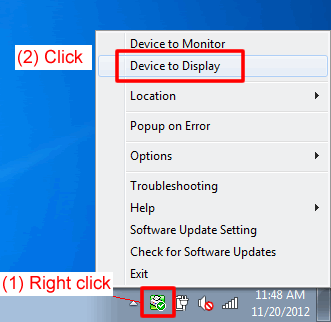
-
Valitse sen koneen ohjain, jonka tilan haluat näyttää (kuten Valmis, offline) muina aikoina kuin virheiden tapahtuessa.
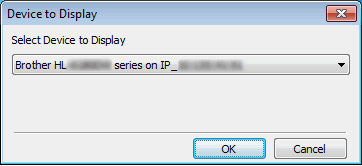
- Napsauta OK. Varmista , että vaiheessa 2 valittu laite on päälläja siirry sitten VAIHEESEEN B.
VAIHE B: Tarkista tilanäytössä näkyvä tila.
Tarkista Status Monitorin ilmoittamat tiedot.
Jos Offline on edelleen näkyvissä, käynnistä tilamonitori uudelleen ja tarkista tila uudelleen. Jos Offline on edelleen näkyvissä, siirry VAIHEESEEN C.
VAIHE C: Asenna tilanäyttö uudelleen
Status Monitor -sovellusohjelmassa voi olla ongelmia.
Lataa tilanäytön sisältävä täysi ohjain- ja ohjelmistopaketti Ladattavat tiedostot-osiosta ja asenna se uudelleen.
(Mac)
Status Monitor -sovellusohjelmassa voi olla ongelmia.
Lataa tilanäytön sisältävä täydellinen ohjelmistopaketti Ladattavat tiedostot- osiosta ja asenna se uudelleen.
Jos malleille ei ole saatavilla koko ohjelmistopakettia , valitse tulostinohjain tai CUPS-tulostinohjain, joka sisältää tilanäytön.
Aiheeseen liittyvät kysymykset
DCP-145C, DCP-165C, DCP-195C, DCP-385C, DCP-7030, DCP-7040, DCP-7055, DCP-7057, DCP-7060D, DCP-8070D, DCP-J125, HL-2130, HL-2132, HL-2140, HL-2240, HL-2240D, HL-5340D, HL-5440D, MFC-250C, MFC-290C, MFC-7320, MFC-J410
Jos tarvitset lisäapua, ota yhteys Brotherin asiakaspalveluun:
Sisältöpalaute
Huomaathan, että tämä lomake on tarkoitettu ainoastaan palautteen antamiseen.